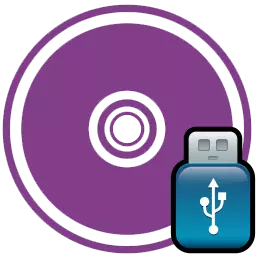
Disk se naziva tačnom digitalnom kopijom datoteka koje su zabilježene na disku. Ispada da su slike korisne u različitim situacijama kada nema mogućnost korištenja diska ili za pohranu informacija koje stalno morate prebrisati na diskovima. Međutim, moguće je pisati slike ne samo na disk, već i na USB flešoj pogonu, a u ovom će se članku pokazati kako to učiniti.
Da biste napisali sliku na disk ili fleš uređaj, potrebni su neki programi za goruće diskove, a jedan od najpopularnijih programa ove vrste je ultraizmiran. U ovom ćemo članku detaljno analizirati kako snimiti sliku diska na USB fleš pogonu.
Preuzmite ultraiso
Snimite sliku na USB fleš pogonu putem ultraisa
Za početak, treba shvatiti, a za ono što trebate za snimanje diskova diska. I ovdje postoji mnogo odgovora, ali najpopularniji razlog za ovo je Windows zapis na USB fleš uređaju za instalaciju sa USB pogona. Pisanje Windows na USB fleš uređaj kroz Ultraiso može biti baš kao i svaka druga slika, a plus u snimku na bljeskalici u činjenici da su oni razmaženi rjeđe i služe mnogo duže od običnih diskova.Ali moguće je ne samo iz ovog razloga zapisati sliku diska. Na primjer, na taj način možete stvoriti kopiju licenciranog diska, što će vam omogućiti da se reproducirate bez upotrebe diska, međutim, morate koristiti bljeskalicu, ali mnogo je prikladniji.
Snimanje slika
Sada, kad smo shvatili šta trebate napisati sliku diska na bljeskalicu, pređite na sam postupak. Prvo moramo otvoriti program i ubaciti bljesak u računar. Ako postoje datoteke koje su vam potrebne na bljeskalici, a zatim ih kopirajte, u protivnom će zauvijek nestati.
Trčanje programa je bolji od osobe administratora tako da se ne pojave problemi u pravima.
Nakon pokretanja programa pritisnite "Otvori" i pronađite sliku koju trebate pisati na USB fleš pogonu.
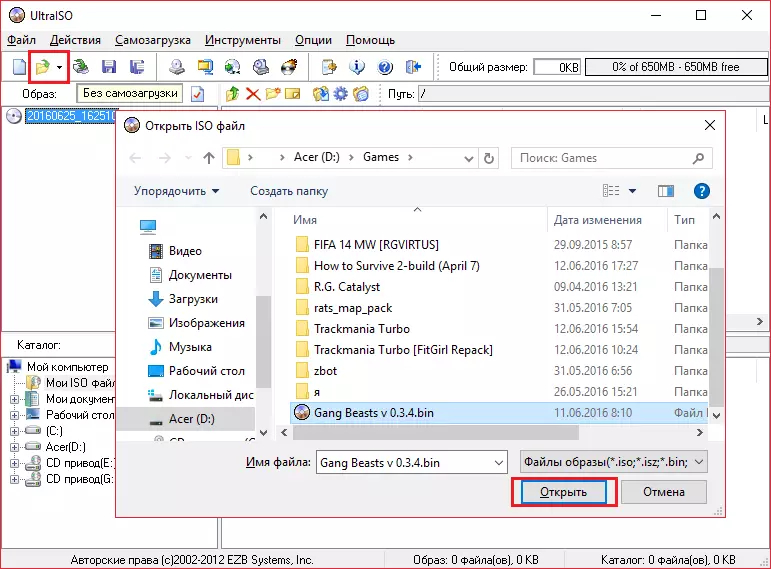
Zatim odaberite stavku izbornika "Samo-punjenje" i kliknite na "Napišite sliku tvrdog diska".
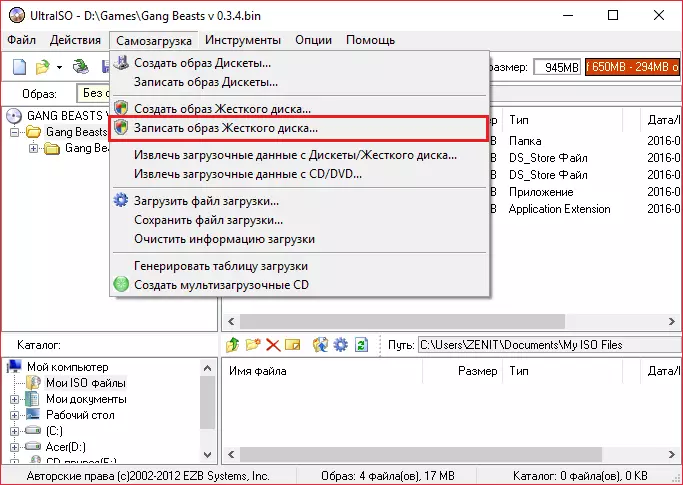
Sada provjerite jesu li parametri posvećeni slici ispod podudarajte postavke u vašem programu.
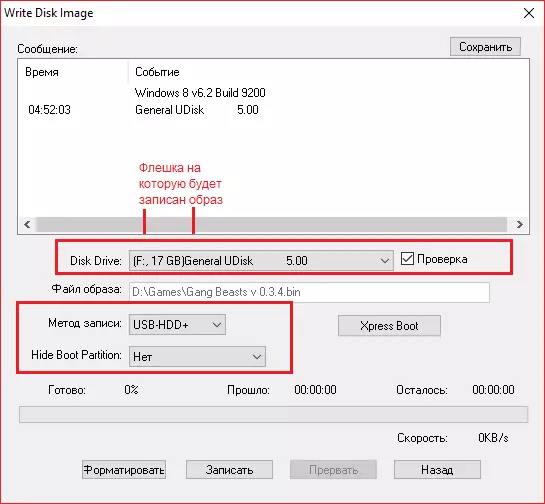
Ako vaš bljeskalica nije formatirana, tada biste trebali kliknuti na "Format" i formatirati ga u FAT32 datotečnom sustavu. Ako ste već formatirali USB fleš uređaj, kliknite "Zapišite dolje" i složite se da će sve informacije izbrisati.
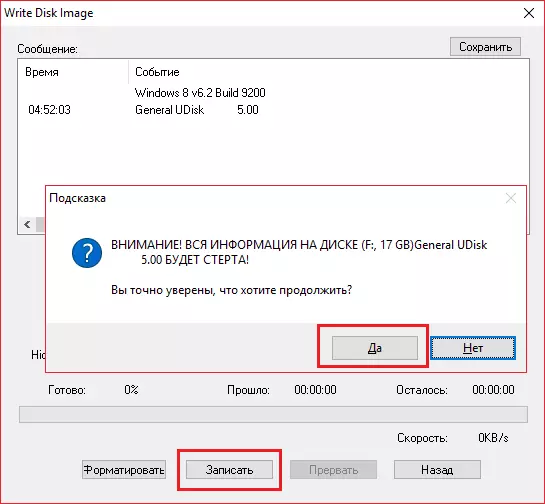
Nakon toga ostaje samo čekati (otprilike 5-6 minuta po 1 gigabyte podacima) unosa. Kada program dovrši zapis, možete ga sigurno isključiti i koristiti flash uređaj, koji je sada u suštini može zamijeniti disk.
Ako ste sve učinili jasno prema uputama, tada se vaš bljeskalica mora promijeniti na naziv slike. Na ovaj način možete snimiti DA Flash pogon bilo koju sliku, ali još uvijek najkorisniji kvalitet ove funkcije je da možete ponovo instalirati sustav iz bljeskalice bez upotrebe diska.
